Очень часто фотография запечатлевает один из самых ярких и счастливых моментов в нашей жизни, который больше никогда не повторится!
Ч удо фотографии, способно много лет спустя вновь вернуть нас в прекрасный миг, случившийся в нашей жизни когда-то, и мы переживём его снова!
Лично я всегда относился к фотографии как к чему-то обыденному и только один случай заставил меня изменить своё мнение. Несколько лет назад, один знакомый попросил меня восстановить случайно удалённые фотографии на компьютере его отца.
Приехав на место я увидел пожилого человека, который убивался и долго объяснял мне, что не понимает как это произошло, но дорогих ему фотографий нигде на компьютере нет. Мужчина в возрасте, живёт один, в течении последних десяти лет постоянно снимал своих внуков на камеру и вот беда, все фото пропали. В течении часа мне удалось восстановить все исчезнувшие фотографии (случай оказался несложный) и научить дедушку хранить фотки в двух местах, на HDD и заодно на Яндекс.Диске . Перед своим уходом я обратил внимание на то, как пожилой мужчина рассматривал найденные снимки! У меня сложилось впечатление, что я нашёл ему не просто фотографии, а самый важный период в его жизни. Ушёл я тогда от этого человека с хорошим чувством выполненного долга и потом ещё часто вспоминал этот случай.
Реставрация старых фотографий | Восстановление снимков с помощью программы ФотоВИНТАЖ
Из записок компьютерного мастера
↑ Программа для восстановления удалённых фотографий — ФотоДОКТОР!
Привет друзья! В сегодняшней статье я хочу познакомить вас с приложением, которое поможет вернуть снимки в случае утери. «ФотоДОКТОР» — это программа для восстановления удалённых фотографий, которая придёт на выручку при возврате изображения с устройств файловой системы NTFS и FAT32. Скачать её можно отсюда с официального сайта разработчика .
Восстановить фотографии — это легко
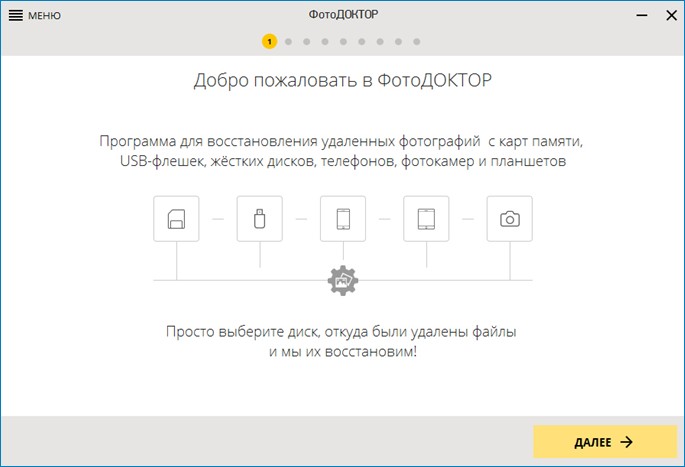
Первое, что вы увидите на экране после запуска приложения — это окно с приветствием. Здесь вы сможете ознакомиться с какими накопителями «умеет общаться» программа. В список входят USB-флешки, жёсткие диски, телефоны, фотокамеры, планшеты и другие современные устройства.
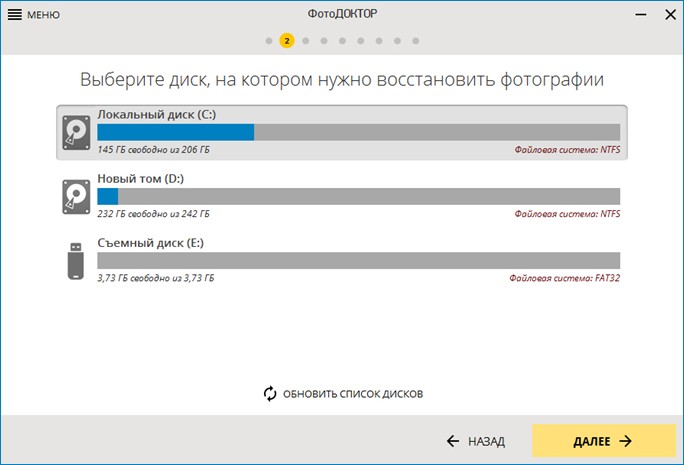
Подключите к ПК носитель, с которого пропали фотографии, а затем нажмите «Далее». На мониторе моментально появится перечень устройств, доступных для сканирования. Просто выделите нужное и переходите к следующему шагу.
Настройка сканирования
Особое внимание в программе следует уделить выбору режима работы, потому что именно от него зависит время и точность проверки. В «ФотоДОКТОРе» их два.
Первый — быстрое сканирование. При использовании его поиск будет осуществлён методом обхода каталогов и не займёт много времени. Но у этого вида сканирования есть существенный минус: из-за поверхностной проверки в итоговом отчёте могут быть представлены не все файлы, а лишь те, вероятность восстановления которых более высока.
Уроки Крутой Обработки Фотографий в программе Фотомастер / Обзор / Как Быстро Обработать Фото?
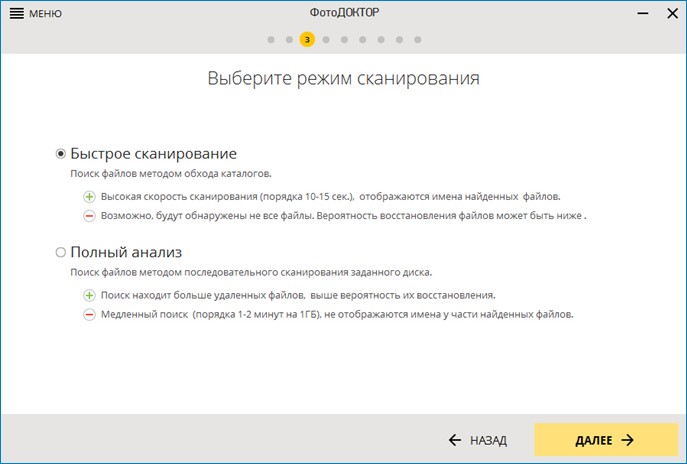
Второй режим, доступный в программе — это полный анализ. Как легко догадаться, такая проверка займёт куда больше времени, чем быстрое сканирование. Но награда за терпение стоит того: по итогам на экране будет представлен список фото, которые 100% можно восстановить.
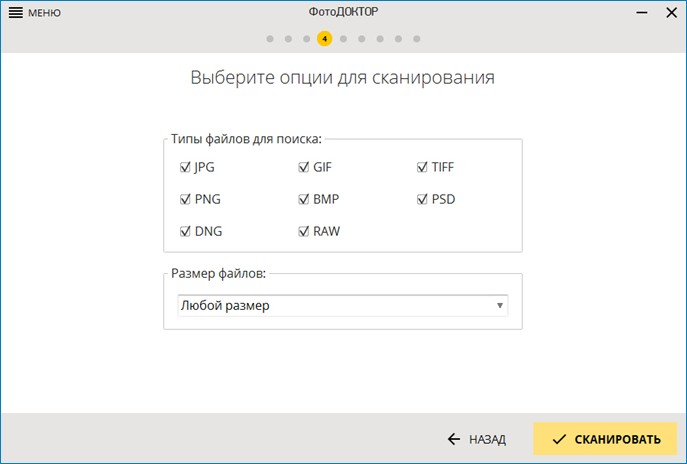
Следующее, что предложит сделать программа для восстановления удалённых фото — это настроить дополнительные параметры проверки. Например, вы значительно облегчите и себе и «ФотоДОКТОРу» задачу, если отметите графические форматы, которые нужно искать. Также рекомендуется указать примерный размер фотографий, выбрав подходящие параметры из списка или введя эти данные вручную.
Просмотр отчёта
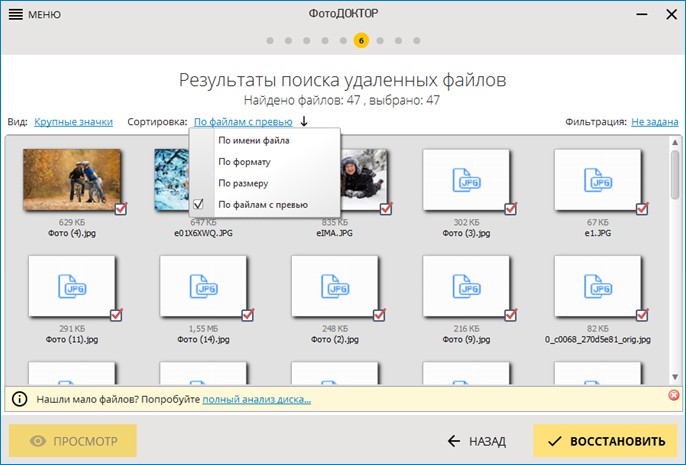
Все готово? Запустите сканирование. Когда проверка будет окончена, на экране появится отчёт. В нем будут представлены все изображения, которые «ФотоДОКТОРу» удалось отыскать. При желании настройте оформление отчёта.
Результаты могут быть представлены в виде крупных значков, таблицы или списка, также файлы можно отсортировать по дате, имени, формату или наличию/отсутствию превью.
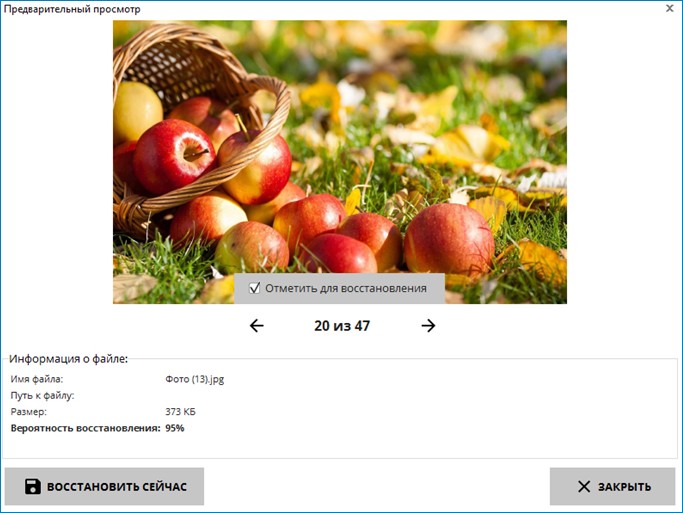
Обратите внимание: программа позволяет просматривать подробную информацию о каждом обнаруженном изображении. Выделите любую фотографию и щёлкните «Просмотр». Это достаточно удобно, так как именно так можно увидеть превью каждой фотографии.
Восстановление фотографий
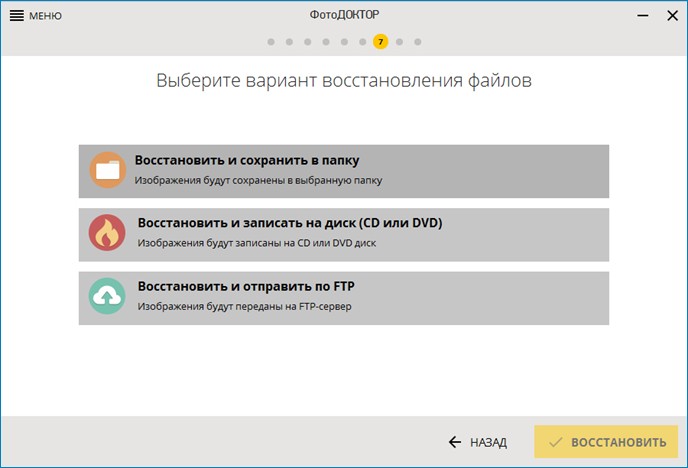
«ФотоДОКТОР» позволяет восстанавливать как все файлы, так и производить возврат лишь некоторых из них. Если вы хотите вернуть только определённые снимки, то отметьте их и уберите галочки с фото, которые вам не требуются. Когда список будет готов, нажмите «Восстановить» и определите способ сохранения. Изображения можно поместить в любую папку на компьютере, записать на диск или загрузить в интернет. Какой из вариант лучше — решать только вам.
Настало время подвести итоги. «ФотоДОКТОР» — это программа для восстановления удалённых фотографий, которая подойдёт для работы абсолютно любому человеку, столкнувшемуся с пропажей ценных снимков. С приложением легко найти общий язык из-за простого пошагового меню, которое проведёт вас буквально «за ручку» от начала и до самого конца работы. А самое главное — вы сможете не только вернуть фотографии, но и сохранить их в безопасном месте.
Источник: remontcompa.ru
Пропали фото? «ФотоДОКТОР» поможет!
«ФотоДОКТОР» — программа, которая способна в считанные минуты найти и восстановить удаленные фото на любом носителе — на жёстком диске, фотокамере, карте памяти или мобильном устройстве. Формат не имеет значения — софт работает со всеми распространёнными расширениями, в том числе и с RAW.
Посмотрите обзорное видео и познакомьтесь с возможностями программы «ФотоДОКТОР»!
ФотоДОКТОРвидеоинструкция по программе
Пропажа снимков больше не застанет вас врасплох!
Скачайте программу для быстрого восстановления фотографий:
Отлично работает на Windows 11, 10, 8, 7 и XP
Основные возможности программы «ФотоДОКТОР»
В программе «ФотоДОКТОР» нет никаких сложных и непонятных настроек –
просто подключите устройство к ПК и выполните эти три действия.
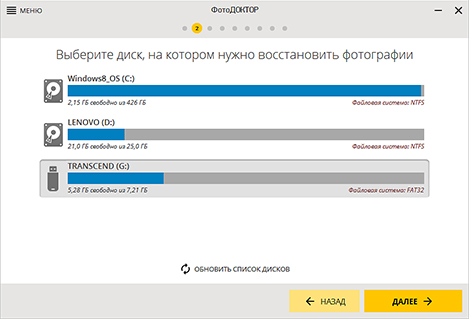
Укажите диск для сканирования
«ФотоДОКТОР» проанализирует систему на наличие подключённых внешних носителей и составит список всех дисков, на которых можно осуществить поиск файлов. Вам потребуется лишь выбрать нужный вариант.
Для внешних устройств программа предлагает два режима – быстрое сканирование и глубокий анализ. Экспресс-проверка займёт не более 30 секунд. Если файлы не будут найдены, воспользуйтесь более детальным сканированием.
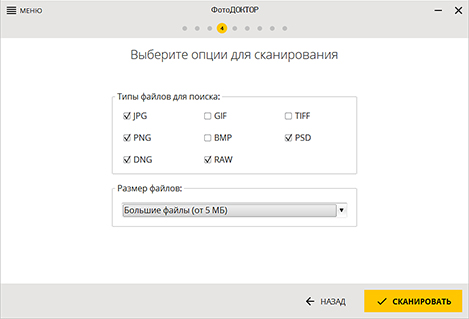
Настройте параметры поиска
Точно помните, в каком формате были утерянные снимки? Помогите «ФотоДОКТОРУ» работать ещё быстрее – отметьте галочками нужные расширения для поиска. Cофт предусматривает возможность ограничения сканирования файлов по размеру. Вы можете исключить слишком большие или слишком лёгкие изображения.
Так, программа будет игнорировать файлы, не соответствующие указанным параметрам, а значит «сосредоточится» именно на тех, которые вам нужны.
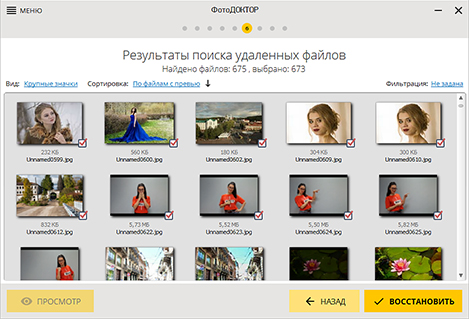
Выберите файлы для восстановления
После старта сканирования, программа укажет примерное время, которое займёт процесс. В зависимости от выбранного режима, это могут быть как 10 секунд, так и 10 минут. Завершив анализ, «ФотоДОКТОР» составит список найденных объектов, а вы сможете отсортировать фотографии, чтобы без труда найти нужные кадры.
Выделите фото, которые хотите восстановить и назначьте новое место хранения файлов. Это может быть любая папка на компьютере, флешка, диск или FTP-сервер.
Источник: amssoft.ru
Фотодоктор отзывы о программе
![]()
профи!
[SoftoRooMTeaM]
Группа: СуперМодераторы
Сообщений: 9.310
Регистрация: 2.05.2006
Пользователь №: 158.398
Респектов: 5720
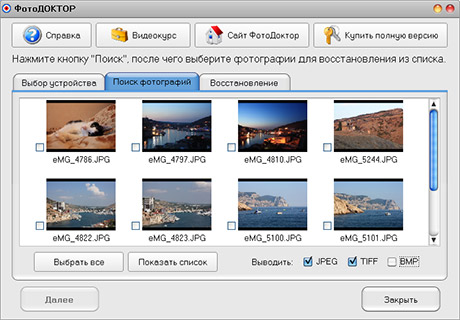
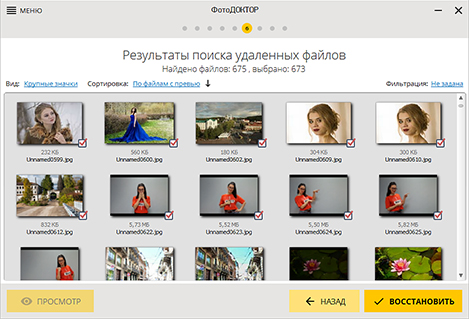

Программа для быстрого восстановления фото
Поиск удаленных снимков на ПК, флешках и камерах
Поддержка всех популярных графических форматов
Удобный русскоязычный интерфейс
В программе «ФотоДОКТОР» нет никаких сложных и непонятных настроек – просто подключите устройство к ПК и выполните эти три действия.
Укажите диск для сканирования
«ФотоДОКТОР» проанализирует систему на наличие подключённых внешних носителей и составит список всех дисков, на которых можно осуществить поиск файлов. Вам потребуется лишь выбрать нужный вариант.
Для внешних устройств программа предлагает два режима – быстрое сканирование и глубокий анализ. Экспресс-проверка займёт не более 30 секунд. Если файлы не будут найдены, воспользуйтесь более детальным сканированием.
Настройте параметры поиска
Точно помните, в каком формате были утерянные снимки? Помогите «ФотоДОКТОРУ» работать ещё быстрее – отметьте галочками нужные расширения для поиска. Cофт предусматривает возможность ограничения сканирования файлов по размеру. Вы можете исключить слишком большие или слишком лёгкие изображения.
Так, программа будет игнорировать файлы, не соответствующие указанным параметрам, а значит «сосредоточится» именно на тех, которые вам нужны.
Выберите файлы для восстановления
После старта сканирования, программа укажет примерное время, которое займёт процесс. В зависимости от выбранного режима, это могут быть как 10 секунд, так и 10 минут. Завершив анализ, «ФотоДОКТОР» составит список найденных объектов, а вы сможете отсортировать фотографии, чтобы без труда найти нужные кадры.
Выделите фото, которые хотите восстановить и назначьте новое место хранения файлов. Это может быть любая папка на компьютере, флешка, диск или FTP-сервер.
Операционная система; Windows 11, 10, 8, 7 и XP
amssoft.ru/fotodoctor
by kaktustv
Цитата | Quote
Сети не боится. Инсталл предложит запустить Регистратор.exe — рекомендую согласиться, если, конечно, Вас интересует регистрация программы.
Камраду ADMIN_CRACK — отдельное спасибо.
Источник: softoroom.org